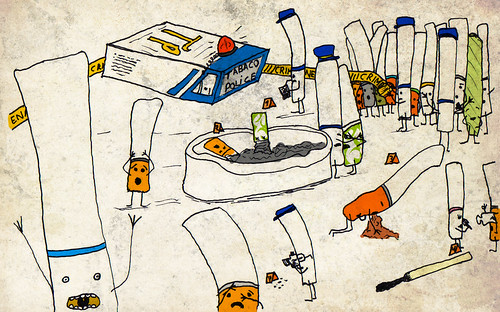デジタル
その特性を活かし、ある目的を達成する行動ベースで実に細かくタスクを作成し、いくらでもしまって置けます。数に制限はなく検索や分類もできますので、非常に密な洗い出しができます。
これはキャベツを千切りにして仕込んでおくのと似ています。たくさん仕込んで冷蔵庫に入れて置けば営業時間に仕込みを気にする必要はありませんし、すぐに使えます。
ただし予想より千切りが出なかった場合、仕込みは無駄になる可能性があります。なのである程度の量を見込めないと失敗します。
これは綿密に立てたタスクが見込み違いで使えなくなるのと非常に似てますね。
アナログ
ポイントだけ抑えて日付で整理するのが得意です。いざ作業に取り掛かるときに行動をタスクとして細分化しメモしておくと仕事が捗るでしょう。
これをキャベツに例えると仕込みは行わずその場で千切りにするのと似ています。注文を受けてから切るので、無駄がありませんし新鮮です。その反面都度切らなければなりませんので、料理に時間がかかります。なので、忙しくなると仕込んでおけば良かったかな?と疑問を感じます。
あなたの職場環境はどちらに適しているでしょうか? TPOに合わせた道具を選びたいですよね
2010/10/30
アナログとデジタルのタスク管理の違いはキャベツに例えるとわかりやすい
447
:
コラム,
タスクマネージメント
http://www.447blog.com/2010/10/blog-post_30.htmlアナログとデジタルのタスク管理の違いはキャベツに例えるとわかりやすい
2010/10/29
繁忙期にはタスクリストの分室を用意する
最近色々と忙しくなってきましたので、タスク管理をアナログ寄りに切り替えてます。
ちなみに普段はデジタルでスケジュールやタスクを管理しています。仕事はチームで動くことが多く、私が全く予定していない、そして締め切りが緊急な仕事を突然要求されることがあります。つい5分前に取り掛かった仕事を中断せざるを得ないなんてことがあるのです。
こんな目まぐるしい状況の変化でも、私のタスクシステムはなんとか受け止めることができるようになってます。でも、すぐに手を付けるもの、後でやるもの、グチャグチャになるのは避けたいとも思ってます。そこで極めて一時的にですが、手帳を使って分室を作ることにしています。
手帳を使うと、遠い将来を含めた気をつけて置かなければならない数百のタスクを受け止めることは難しいですが、目の前ある繁忙期の混乱をメモすることはできます。今取り掛かっている仕事をメモするだけで、もし割り込みが入っても元の作業に戻ることができるからです。
ちなみに普段はデジタルでスケジュールやタスクを管理しています。仕事はチームで動くことが多く、私が全く予定していない、そして締め切りが緊急な仕事を突然要求されることがあります。つい5分前に取り掛かった仕事を中断せざるを得ないなんてことがあるのです。
こんな目まぐるしい状況の変化でも、私のタスクシステムはなんとか受け止めることができるようになってます。でも、すぐに手を付けるもの、後でやるもの、グチャグチャになるのは避けたいとも思ってます。そこで極めて一時的にですが、手帳を使って分室を作ることにしています。
手帳を使うと、遠い将来を含めた気をつけて置かなければならない数百のタスクを受け止めることは難しいですが、目の前ある繁忙期の混乱をメモすることはできます。今取り掛かっている仕事をメモするだけで、もし割り込みが入っても元の作業に戻ることができるからです。
面白い!っと思ったら、シェアしてみませんか!
http://www.447blog.com/2010/10/blog-post_29.html繁忙期にはタスクリストの分室を用意する2010/10/27
10/29の「ライフハック心理学出版セミナー」に参加します
ライフハック心理学出版セミナーとは
この会の主宰であり、本の著者の佐々木正悟さんは、心理学ジャーナリストをされている方です。ホントにたくさんの活動をされている方なので詳しく紹介するとドンドンでてきますが、私的に噛み砕いて説明するとこうなります。
ブログ「ライフハック心理学」の管理人さんです。
私が欠かさず読んでいるブログのひとつです。このブログは数年前からありますので、ブログが先、本が後になります。同名の著書を書いた気持ちはどんなものでしょうか? このセミナーに参加する動機は、この気持ちを生の声で聞くことです。ご本人は主宰であり主役である立場なので、隙あればという形になりそうですが、是非聞いてみたいと思っています。挙手質問コーナーがあれば、まっさきに手を上げようかと思っています(笑)
私と同じような動機を持つのコアな「nokibaファン」な方がどれほどいるかわかりませんが、他にも良いことがたくさん待ってますよ。
また先着10名に「ライフハック心理学」が500円割引&サイン付?で購入できる特典や参加者全員にモレスキン手帳のラージがプレゼントされるというオドロキの企画もあります。これって参加費より高い手帳なのですが…
申し込みページはこちらから。
東京ライフハック研究会とのコラボも
私も所属する東京ライフハック研究会の主宰である北真也さんがツッコミ役として登場します。どんなやり取りが行われるのか現時点ではわかりませんが、ライフハック的な視点&本場関西人のつっこみは低く見積もっても楽しめるはずです。何気ないやり取りも逃さず、モレスキンに記録できればと思っています。
そして、このセミナーから5日後の11/3に私が主宰する勉強会「東京ライフハック研究会 タスク管理分科会」を開催します。ゲストスピーカーはなんと佐々木正悟さんです。なんと言いますか巡りあわせが良すぎです(笑)当日はタスク管理に興味をお持ちの方にどんどんアプローチしていきたいと思っています。この勉強会が気になる方はコチラへ
ちなみに東京ライフハック研究会は11/6開催ですので、イベント盛りだくさんですね。
なぜ「nokibaファン」なのか?
こんな私的なことまで公開する必要が果たしてあるのか?という声が聞こえてきそうですが。
ちなみにnokibaというのは佐々木正悟さんのTwitterアカウントです。
「ライフハック」と「心理学」
この2つのワードを別々に見ると何の関連性もないように見えます。しかし「ライフハック心理学」と続けて読むと妙に合う言葉だと思います。それはライフハック的な手法のほとんどは、使う方の気持ち次第で薬にも毒にもなるからです。ライフハックブームが落ち着いた頃、「ライフハック(笑)」という言葉を良く目にする時期がありました。その言葉に「手法にこだわりすぎて却って時間をロスしてしまう」という姿が想像できます。この姿こそがライフハックが毒になるケースだと私は思います。こんな時、手法にこだわり過ぎずかつ効率的に、つまりいいとこ取りをするには心理的なアプローチがあると自分の制御が効きやすいはずなのです。新しいもの好きの方には、特にこの感覚がわかって頂けるかと思います(笑)
この2つのワードに関連性を見出してくっつけてブログにしたのが、佐々木正悟さんです。ブログのタイトルを見た瞬間にこれだ!と思ったことを今でも覚えています。それからしばらくして実際にお会いする機会があり、タスク管理のツールToodledoで盛り上がり、そして色々あって今に至ります。本をほとんど読まない私、有名人にあまり興味を持たない私、徐々に変わりつつあります。
この会の主宰であり、本の著者の佐々木正悟さんは、心理学ジャーナリストをされている方です。ホントにたくさんの活動をされている方なので詳しく紹介するとドンドンでてきますが、私的に噛み砕いて説明するとこうなります。
ブログ「ライフハック心理学」の管理人さんです。
私が欠かさず読んでいるブログのひとつです。このブログは数年前からありますので、ブログが先、本が後になります。同名の著書を書いた気持ちはどんなものでしょうか? このセミナーに参加する動機は、この気持ちを生の声で聞くことです。ご本人は主宰であり主役である立場なので、隙あればという形になりそうですが、是非聞いてみたいと思っています。挙手質問コーナーがあれば、まっさきに手を上げようかと思っています(笑)
私と同じような動機を持つのコアな「nokibaファン」な方がどれほどいるかわかりませんが、他にも良いことがたくさん待ってますよ。
私はいつも、次のような方を念頭に置いて、本を書くなどしています。ですからつぎに該当すると思われる方は、本の購入などはけっこうですから、ぜひ会場に足を運んでいただければ幸いです。
・「心理学は大好きだが、実際の役に立つんだろうか?」と思っている方
・「趣味でライフハックにのめり込んでいるけど、もう少し何とかしたい」と思う方・「ライフハックは脳科学的に妥当なのだろうか」というような話題に思わず引き込まれる方
・驚異の記憶力とか驚異の集中力という書籍をついつい買い込んでしまう方
「ライフハック心理学」@東京ライフハック研究会開催のお知らせ
また先着10名に「ライフハック心理学」が500円割引&サイン付?で購入できる特典や参加者全員にモレスキン手帳のラージがプレゼントされるというオドロキの企画もあります。これって参加費より高い手帳なのですが…
申し込みページはこちらから。
東京ライフハック研究会とのコラボも
私も所属する東京ライフハック研究会の主宰である北真也さんがツッコミ役として登場します。どんなやり取りが行われるのか現時点ではわかりませんが、ライフハック的な視点&本場関西人のつっこみは低く見積もっても楽しめるはずです。何気ないやり取りも逃さず、モレスキンに記録できればと思っています。
そして、このセミナーから5日後の11/3に私が主宰する勉強会「東京ライフハック研究会 タスク管理分科会」を開催します。ゲストスピーカーはなんと佐々木正悟さんです。なんと言いますか巡りあわせが良すぎです(笑)当日はタスク管理に興味をお持ちの方にどんどんアプローチしていきたいと思っています。この勉強会が気になる方はコチラへ
ちなみに東京ライフハック研究会は11/6開催ですので、イベント盛りだくさんですね。
なぜ「nokibaファン」なのか?
こんな私的なことまで公開する必要が果たしてあるのか?という声が聞こえてきそうですが。
ちなみにnokibaというのは佐々木正悟さんのTwitterアカウントです。
「ライフハック」と「心理学」
この2つのワードを別々に見ると何の関連性もないように見えます。しかし「ライフハック心理学」と続けて読むと妙に合う言葉だと思います。それはライフハック的な手法のほとんどは、使う方の気持ち次第で薬にも毒にもなるからです。ライフハックブームが落ち着いた頃、「ライフハック(笑)」という言葉を良く目にする時期がありました。その言葉に「手法にこだわりすぎて却って時間をロスしてしまう」という姿が想像できます。この姿こそがライフハックが毒になるケースだと私は思います。こんな時、手法にこだわり過ぎずかつ効率的に、つまりいいとこ取りをするには心理的なアプローチがあると自分の制御が効きやすいはずなのです。新しいもの好きの方には、特にこの感覚がわかって頂けるかと思います(笑)
この2つのワードに関連性を見出してくっつけてブログにしたのが、佐々木正悟さんです。ブログのタイトルを見た瞬間にこれだ!と思ったことを今でも覚えています。それからしばらくして実際にお会いする機会があり、タスク管理のツールToodledoで盛り上がり、そして色々あって今に至ります。本をほとんど読まない私、有名人にあまり興味を持たない私、徐々に変わりつつあります。
面白い!っと思ったら、シェアしてみませんか!
http://www.447blog.com/2010/10/1029.html10/29の「ライフハック心理学出版セミナー」に参加します2010/10/26
複雑で気が重い仕事を受け入れる気持ちのコントロール
受け入れられる範囲
受け入れられる範囲に入らない仕事、予想もしなかったトラブルから発生するかもしれませんし、単純に乗り越えなければならない壁の場合もありますよね。放ってはおけないけど、気分的に手を付けづらい仕事とでもいいましょうか。
仕事が出来る人はこの範囲が広いかのように見えますが、私はそうではないと思っています。気が重い仕事は誰がやっても気が重いはずです。でも実際にはそうでない場合もあります。その時の状況や感情によって、いつもはすぐに取りかかれない仕事に取りかかれるタイミングがあったりするからです。
そのときの感情によって「取りかかれる」という状態を作り出しているのであれば、これをコントロールすることで少しは取り掛かる気になるかもしれません。
気持ちのコントロール
仕事に向き合えない気持ちをコントロールするには、まずは仕事を自分の手に取り戻さなければなりません。逃げる方向に向かった気持ちを片付ける方向に変えてあげる必要があります。
とは言え、何の手立てもなく気持ちの向きを変えるの難しいですよね。
まずは納得する
仕事をやって得られるものと今取りかかる仕事とを結び付けてみると動機を思い出すことができます。動機があれば、その仕事に対して納得することができそうです。
給料を貰うためには、この製品を販売しなければならない、販売するためには作らなければならない、だから今設計書を書いているのだ、こんな風にゴールと行動を関連付けると気が重い仕事にも納得がいくかと思います。
もしゴールとつながらないのであれば、あなたの直感は本当はやらなくて良い仕事、もしくはやっても効果が上がらない仕事と思っているから気が重いのかもしれません。それならば、手を付けないというのもひとつの手段だと思います。取り合えずやるという一言で片付けられる問題ではないかもしれないからです。他の仕事に手を付けましょう。
結果を求めない
もしかしたら複雑にしているのは、他ならぬあなた自身かもしれません。
私がよく失敗するのは、自分への高すぎる期待です。計画時に立てた「絶対に成功させる」という高い目標は、今の自分にはハードルが高すぎるのです。成功への条件は何か?という簡単に答えがでそうもないものほど、ハードルが高くなります。自分に失望する前に目標を見直しましょう。今のままでは土俵にすら上がれませんよね。
受け入れられる範囲に入らない仕事、予想もしなかったトラブルから発生するかもしれませんし、単純に乗り越えなければならない壁の場合もありますよね。放ってはおけないけど、気分的に手を付けづらい仕事とでもいいましょうか。
仕事が出来る人はこの範囲が広いかのように見えますが、私はそうではないと思っています。気が重い仕事は誰がやっても気が重いはずです。でも実際にはそうでない場合もあります。その時の状況や感情によって、いつもはすぐに取りかかれない仕事に取りかかれるタイミングがあったりするからです。
そのときの感情によって「取りかかれる」という状態を作り出しているのであれば、これをコントロールすることで少しは取り掛かる気になるかもしれません。
気持ちのコントロール
仕事に向き合えない気持ちをコントロールするには、まずは仕事を自分の手に取り戻さなければなりません。逃げる方向に向かった気持ちを片付ける方向に変えてあげる必要があります。
とは言え、何の手立てもなく気持ちの向きを変えるの難しいですよね。
まずは納得する
仕事をやって得られるものと今取りかかる仕事とを結び付けてみると動機を思い出すことができます。動機があれば、その仕事に対して納得することができそうです。
給料を貰うためには、この製品を販売しなければならない、販売するためには作らなければならない、だから今設計書を書いているのだ、こんな風にゴールと行動を関連付けると気が重い仕事にも納得がいくかと思います。
もしゴールとつながらないのであれば、あなたの直感は本当はやらなくて良い仕事、もしくはやっても効果が上がらない仕事と思っているから気が重いのかもしれません。それならば、手を付けないというのもひとつの手段だと思います。取り合えずやるという一言で片付けられる問題ではないかもしれないからです。他の仕事に手を付けましょう。
結果を求めない
もしかしたら複雑にしているのは、他ならぬあなた自身かもしれません。
私がよく失敗するのは、自分への高すぎる期待です。計画時に立てた「絶対に成功させる」という高い目標は、今の自分にはハードルが高すぎるのです。成功への条件は何か?という簡単に答えがでそうもないものほど、ハードルが高くなります。自分に失望する前に目標を見直しましょう。今のままでは土俵にすら上がれませんよね。
面白い!っと思ったら、シェアしてみませんか!
http://www.447blog.com/2010/10/blog-post_26.html複雑で気が重い仕事を受け入れる気持ちのコントロール2010/10/25
Googleリーダーを使おう+講習会のウラ話(ウラ話)
技術講習会にて、Googleリーダーの紹介をしてきました。発表した資料について公開すると共にちょっとしたウラ話もお伝えできればと思います。
こちらは講習会のウラ話を扱う記事になります。
「Googleリーダーを使おう」の話題については、こちらから。
簡単なプレゼンテーションならiPhoneで十分
今回の講習会はiPhoneをプロジェクターに接続して、プレゼンテーションを行いました。実は始めての経験でプロジェクターとうまく接続できるか(特に解像度)心配がありましたが、結果的にプロジェクター側は特に設定や調整の必要なく自動認識で表示できました。プロジェクターにはiPhoneを直接接続できませんので、VGAアダプターというケーブルを間に挟んで接続します。写真のようなつなぎ方になります。
この便利なケーブルはAppleストアから購入することができますので、簡単に入手できます。しかし大きな制限がありますので、購入にはレビューをよくお読みになることをオススメします。iPhoneの画面がそのまま出力されると思ったら大間違いなので、VGAアダプターケーブルに対応したアプリでないと出力ができないからです。例えばゲーム画面を大画面に映したいと思っても、対応しているゲームはほとんどないはずです。
iPhoneでのプレゼンテーションに使用したアプリ
GoodReaderというアプリ使用しました。このアプリは本来はiPhoneをポータブルHDDとして扱う+簡易ビューアーのアプリで、プレゼンテーション専用のアプリではありません。しかしPDFファイルの1ページを全画面表示できて、フリックによるページ送りができます。そして前述したVGAアダプターの対応アプリでもあります。有料ですが¥115と安いので、iPhoneでプレゼンをしない方でも予習用練習用に持っていても良いでしょう。プレゼンの開始時間ギリギリまで資料の確認ができます。
GoodReaderはPDFファイルの他にPowerPointや写真、音楽、動画のファイルにも対応しています。ただし動画なら全てのファイルが表示できるかというとそうではないので、変換が必要な場合もあるかと思います。
GoodReaderは操作面でも優れています。フリックによるページの送りの他に、ダブルタップによって要点を拡大することができます。ページの全体を説明した後、各ポイントを拡大表示して詳しく説明するような用途で使えます。拡大時にフリックを行うと画面を上下左右360°スクロールすることができます。要点から要点へスムーズに移動できます。ただし拡大時にはページ送りの操作ができませんので、一旦拡大を解除する必要があります。拡大の解除(縮小)は二本指でタップです。この時、両手が必要になります。片手でiPhoneを固定して、もう片方の手で二本指でタップする操作になるからです。そのため、余程器用でない限り指し棒を一旦置いて持ち替える必要がでてきます。プレゼンの緊張のあまりiPhoneを落としてしまわないよう心配な方は練習あるのみですね。
Adobe Acrobatを使わずにPDFを作成
ネット上でよく見かけるPDFファイルですが、いざ作成しようとすると別途ソフトウェアが必要になります。
・PDFファイル見るだけ:Adobe Acrobat Reader
・PDFファイル作成:???
この???に入るソフト、実はたくさんあります。企業ではAdobe Acrobatを使うケースが多いと思いますが、今回発表に使ったPDFファイルは「OpenOffice.org」というソフトウェアを使って作成しました。PowerPointのファイルをOpenOffice.orgのプレゼンテーションで開き、「PDFファイルとしてエクスポート」機能を使ってファイルへ出力しました。OpenOffice.orgは無料の総合オフィスソフトウェアでMicrosoftのOfficeと同じようなことができます。ちなみにWindowsでもMacでも動作します。
OpenOffice.orgのプレゼンテーションを使えば、資料をいちから作ることもできます。しかしPowerPointの操作に慣れている私にとっては、操作性がややとっつきづらい面があります。PowerPointがない環境での予備として、PowerPointが持っていないPDFファイルの出力などの補完として使っています。
他に???に入るソフトで有名なのは、「PrimoPDF」のようなプリンタドライバ型のソフトウェアです。PowerPointの印刷時にPrimoPDFを指定するとファイル名を聞いてきて、それがPDFファイルになります。印刷イメージをPDFファイルにしてくれるので、こちらのほうがシンプルかもしれません。
技術講習会では講習会の内容そのものもそうですが、プレゼンテーションも色々な方法にチャレンジし情報交換することで、みなさんがTPOに合わせたプレゼンが行えるようになって頂ければと思っています。用意した環境が現場で動作しないというドラブルはつきものです。iPhoneでのプレゼンは制限付ではありますが、今回予備としてなら十分使えることがわかりましたね。
こちらは講習会のウラ話を扱う記事になります。
「Googleリーダーを使おう」の話題については、こちらから。
簡単なプレゼンテーションならiPhoneで十分
今回の講習会はiPhoneをプロジェクターに接続して、プレゼンテーションを行いました。実は始めての経験でプロジェクターとうまく接続できるか(特に解像度)心配がありましたが、結果的にプロジェクター側は特に設定や調整の必要なく自動認識で表示できました。プロジェクターにはiPhoneを直接接続できませんので、VGAアダプターというケーブルを間に挟んで接続します。写真のようなつなぎ方になります。
この便利なケーブルはAppleストアから購入することができますので、簡単に入手できます。しかし大きな制限がありますので、購入にはレビューをよくお読みになることをオススメします。iPhoneの画面がそのまま出力されると思ったら大間違いなので、VGAアダプターケーブルに対応したアプリでないと出力ができないからです。例えばゲーム画面を大画面に映したいと思っても、対応しているゲームはほとんどないはずです。
iPhoneでのプレゼンテーションに使用したアプリ
GoodReaderというアプリ使用しました。このアプリは本来はiPhoneをポータブルHDDとして扱う+簡易ビューアーのアプリで、プレゼンテーション専用のアプリではありません。しかしPDFファイルの1ページを全画面表示できて、フリックによるページ送りができます。そして前述したVGAアダプターの対応アプリでもあります。有料ですが¥115と安いので、iPhoneでプレゼンをしない方でも予習用練習用に持っていても良いでしょう。プレゼンの開始時間ギリギリまで資料の確認ができます。
GoodReaderはPDFファイルの他にPowerPointや写真、音楽、動画のファイルにも対応しています。ただし動画なら全てのファイルが表示できるかというとそうではないので、変換が必要な場合もあるかと思います。
GoodReaderは操作面でも優れています。フリックによるページの送りの他に、ダブルタップによって要点を拡大することができます。ページの全体を説明した後、各ポイントを拡大表示して詳しく説明するような用途で使えます。拡大時にフリックを行うと画面を上下左右360°スクロールすることができます。要点から要点へスムーズに移動できます。ただし拡大時にはページ送りの操作ができませんので、一旦拡大を解除する必要があります。拡大の解除(縮小)は二本指でタップです。この時、両手が必要になります。片手でiPhoneを固定して、もう片方の手で二本指でタップする操作になるからです。そのため、余程器用でない限り指し棒を一旦置いて持ち替える必要がでてきます。プレゼンの緊張のあまりiPhoneを落としてしまわないよう心配な方は練習あるのみですね。
Adobe Acrobatを使わずにPDFを作成
ネット上でよく見かけるPDFファイルですが、いざ作成しようとすると別途ソフトウェアが必要になります。
・PDFファイル見るだけ:Adobe Acrobat Reader
・PDFファイル作成:???
この???に入るソフト、実はたくさんあります。企業ではAdobe Acrobatを使うケースが多いと思いますが、今回発表に使ったPDFファイルは「OpenOffice.org」というソフトウェアを使って作成しました。PowerPointのファイルをOpenOffice.orgのプレゼンテーションで開き、「PDFファイルとしてエクスポート」機能を使ってファイルへ出力しました。OpenOffice.orgは無料の総合オフィスソフトウェアでMicrosoftのOfficeと同じようなことができます。ちなみにWindowsでもMacでも動作します。
OpenOffice.orgのプレゼンテーションを使えば、資料をいちから作ることもできます。しかしPowerPointの操作に慣れている私にとっては、操作性がややとっつきづらい面があります。PowerPointがない環境での予備として、PowerPointが持っていないPDFファイルの出力などの補完として使っています。
他に???に入るソフトで有名なのは、「PrimoPDF」のようなプリンタドライバ型のソフトウェアです。PowerPointの印刷時にPrimoPDFを指定するとファイル名を聞いてきて、それがPDFファイルになります。印刷イメージをPDFファイルにしてくれるので、こちらのほうがシンプルかもしれません。
技術講習会では講習会の内容そのものもそうですが、プレゼンテーションも色々な方法にチャレンジし情報交換することで、みなさんがTPOに合わせたプレゼンが行えるようになって頂ければと思っています。用意した環境が現場で動作しないというドラブルはつきものです。iPhoneでのプレゼンは制限付ではありますが、今回予備としてなら十分使えることがわかりましたね。
面白い!っと思ったら、シェアしてみませんか!
http://www.447blog.com/2010/10/google_25.htmlGoogleリーダーを使おう+講習会のウラ話(ウラ話)2010/10/23
Googleリーダーを使おう+講習会のウラ話(スライド)

技術講習会にて、Googleリーダーの紹介をしてきました。発表した資料について公開すると共にちょっとしたウラ話もお伝えできればと思います。
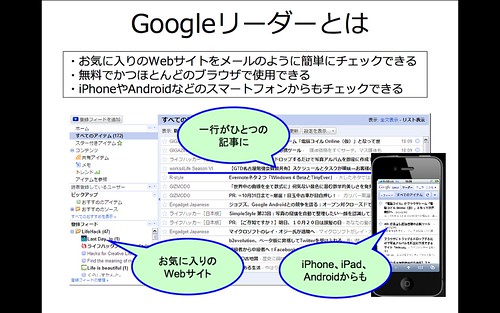
私のブログの読者のみなさんは、ご存知の方が多いサービスだと思います。講習会で簡単に質問したところ実に八割の方がご存知無かったという結果にかなり驚きました。このサービスを四、五年前から使っているので、あって当たり前だからです。こんな便利なサービスが今では誰でも無料で使える時代です、是非試しに使って頂ければと思います。
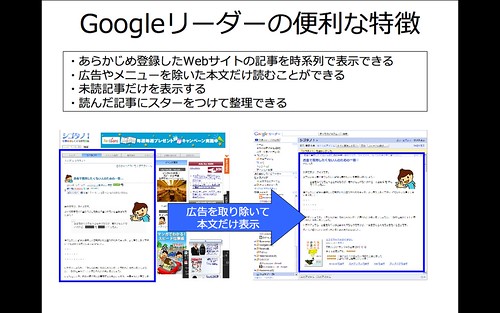
あまり取り沙汰されることはありませんがGoogleリーダーはクラウドサービスのひとつです。iPhoneやAndroidなどのスマートフォンからもチェックできるだけではなく、PC版と画面の見た目が変わるだけで同じデータを参照することができます。これはすなわちモーニングコーヒーを飲みながら自宅PCで読んだ記事は、通勤中のスマートフォンには表示されなくなる(二度読みがない)ことを指します。読んだ記事はGoogle側で管理しますので、同じアカウントでログインすれば同じものが見れるという仕掛けです。なので、ランチタイムでまた別の環境から閲覧しても引き続き読むことができます。
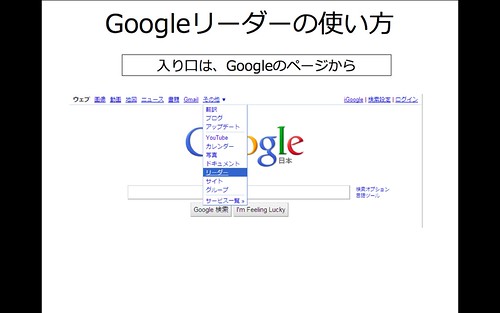
Googleリーダーへの入り口は割と身近なところにあります。使い始めるには、Googleのアカウントを取得してログインする必要があります。
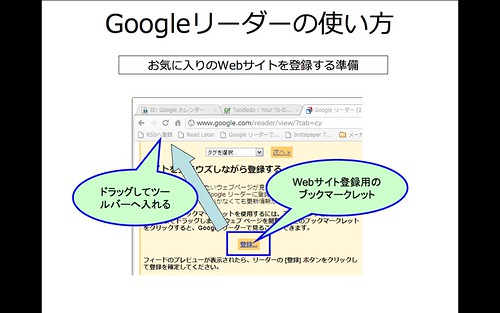
登録のブックマークレットは、Googleリーダーの設定ページにあります。私はWebブラウザのブックマークツールバーに配置しているので、面白いサイトを見つけたらすぐにGoogleリーダーへ登録できます。
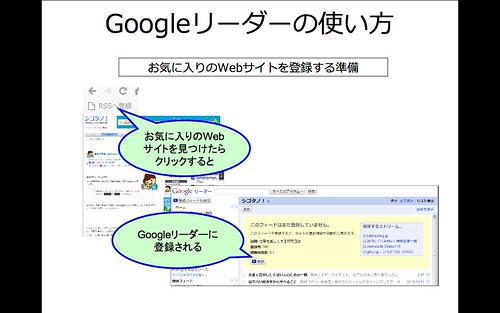
画像で度々表示されている「シゴタノ!」というサイトは、「仕事を楽しくする」ことをテーマとしたブログです。記事には必ず関連する書籍が掲載されてますので、気になった記事の内容をさらに深く学びたいときに重宝します。
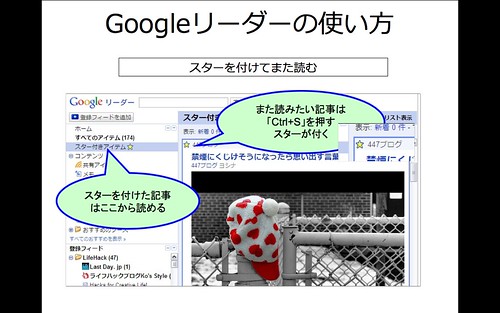
スター機能をうまく使えると記事が早く読めるようになります。タイトルだけを見て読みたい→スターを付ける→次の記事へを繰り返し、後でスター付きの記事だけ念入りに読めばよいのです。この読み飛ばしができるようになると幅広い記事を時間をかけずにチェックすることができます。
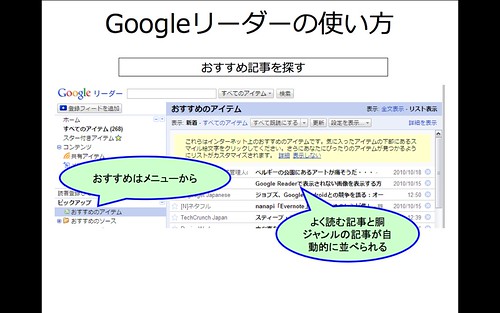
おすすめ機能を使うとWebサイトへの入り口がもうひとつ増える感覚を受けるでしょう。新しいサイトとの出会いは、ポータルサイトからGoogleからブログなどのリンクからなどありますが、自分がチェックしたいカテゴリの情報の幅を広げてくれるようなサイトとはなかなか出会えません。おすすめ機能はそんな悩みを解決してくれます。自動的に自分の興味対象の情報を扱うサイト拾ってくれるので、積極的に情報の幅を広げたい場合にはかなりオススメの機能です。
講習会のウラ話へ続きます。
ウラ話では、準備した資料の作成方法、スライドを表示した環境についてまとめます。
面白い!っと思ったら、シェアしてみませんか!
http://www.447blog.com/2010/10/google.htmlGoogleリーダーを使おう+講習会のウラ話(スライド)2010/10/19
自分をサポートする専属秘書つくるライフハック
ドラマで見かける大物政治家や経営者には必ずといっていいほど腕の良い秘書がついて、つい羨ましく思うことがあります。秘書がスケジュールやアポイントなど仕事の段取りを全てこなしてくれるので、本来の仕事に専念できるかのように見えるからです。もちろんこれは私の勝手なイメージですので、実際はそんな上手くはいかないかもしれませんし、秘書のお仕事は段取りだけではないかと思います。ですが、雑用に惑わされず仕事に集中できる環境は誰もが欲するものかと思います。
理想の秘書がいるとより利益に関わる判断に集中できそうです。私のようなサラリーマンは勤務時間をもっと効率よく使って家族と過ごす時間を増やすことが利益となります。でも、秘書を雇う余裕なんてなかなか持てるものではありませんよね。なので、もし仕事のマネージメントを必要とするほど多忙なり煩雑であるなら、自分で理想の秘書も演じる必要があると言えるでしょう。仕事をしやすい環境を整え雑用を整理して臨めば、いつもより仕事が捗るはずです。また仕事が楽しいという感覚まで生まれるかもしれません。楽しんで仕事に臨めるとストレスは遠ざかり、あなたの能力は十分に発揮できる状態となる、そうなるといいですね。
ひとりで秘書まで演じようとすると、心配になるのは時間が足りなくなることです。準備や段取りに時間をかけ過ぎて、行動する時間が不足する心配です。確かに準備をいくら念入りにやっても仕事は終わりません。この心配が大きく働くと無意識のうちに準備と行動が同時進行になってしまいます。その結果、仕事が捗りづらくなり、冒頭のように秘書が欲しいなあと考えが一巡してしまうのですね。
では、準備に時間をかけ過ぎず本来の仕事に集中するには、どの辺りが良いポイントなのでしょうか? これには簡単な答えなかなかはありません。
私は毎日朝一番に一日のスケジュールを組んでいます。予定を組む朝一番の私が秘書に当たるのです。そして組まれたスケジュールを予定通りににこなす「だけ」の私をサポートします。
秘書のお仕事はもうひとつあります。一日の終わりにどの作業にどのくらい時間がかかったかをおおまかに記録するお仕事です。全く同じ一日が繰り返されることはありませんが、記録を取り続けると段々と傾向がわかってきます。この傾向を踏まえて予定を立てると達成しやすいのです。
ここで意識しているのは、この時間で絶対に終わらせるという根性論に近い感覚ではなく、いつも通りならこの時間に終わるという感覚です。
明日からすぐにできるのは、朝の身支度にかかる時間です。面白いのは朝に弱いという方ほど、テキパキと準備ができることです。自分なりに工夫ができれば、バリバリ仕事をこなせる方と同等とまではいかなくても、雑念に惑わされず自分の役割に集中して仕事ができるようになれるかもしれません。
理想の秘書がいるとより利益に関わる判断に集中できそうです。私のようなサラリーマンは勤務時間をもっと効率よく使って家族と過ごす時間を増やすことが利益となります。でも、秘書を雇う余裕なんてなかなか持てるものではありませんよね。なので、もし仕事のマネージメントを必要とするほど多忙なり煩雑であるなら、自分で理想の秘書も演じる必要があると言えるでしょう。仕事をしやすい環境を整え雑用を整理して臨めば、いつもより仕事が捗るはずです。また仕事が楽しいという感覚まで生まれるかもしれません。楽しんで仕事に臨めるとストレスは遠ざかり、あなたの能力は十分に発揮できる状態となる、そうなるといいですね。
ひとりで秘書まで演じようとすると、心配になるのは時間が足りなくなることです。準備や段取りに時間をかけ過ぎて、行動する時間が不足する心配です。確かに準備をいくら念入りにやっても仕事は終わりません。この心配が大きく働くと無意識のうちに準備と行動が同時進行になってしまいます。その結果、仕事が捗りづらくなり、冒頭のように秘書が欲しいなあと考えが一巡してしまうのですね。
では、準備に時間をかけ過ぎず本来の仕事に集中するには、どの辺りが良いポイントなのでしょうか? これには簡単な答えなかなかはありません。
私は毎日朝一番に一日のスケジュールを組んでいます。予定を組む朝一番の私が秘書に当たるのです。そして組まれたスケジュールを予定通りににこなす「だけ」の私をサポートします。
秘書のお仕事はもうひとつあります。一日の終わりにどの作業にどのくらい時間がかかったかをおおまかに記録するお仕事です。全く同じ一日が繰り返されることはありませんが、記録を取り続けると段々と傾向がわかってきます。この傾向を踏まえて予定を立てると達成しやすいのです。
ここで意識しているのは、この時間で絶対に終わらせるという根性論に近い感覚ではなく、いつも通りならこの時間に終わるという感覚です。
明日からすぐにできるのは、朝の身支度にかかる時間です。面白いのは朝に弱いという方ほど、テキパキと準備ができることです。自分なりに工夫ができれば、バリバリ仕事をこなせる方と同等とまではいかなくても、雑念に惑わされず自分の役割に集中して仕事ができるようになれるかもしれません。
面白い!っと思ったら、シェアしてみませんか!
http://www.447blog.com/2010/10/blog-post_19.html自分をサポートする専属秘書つくるライフハック2010/10/17
ヨシナのズボラー手帳術
ズボラーの定義
私はズボラー=型にはまらないと捉えています。
例えばシステム手帳のように週間や月間など決められたフォームがあって習慣的に書くというのではなく、書くべきことがある場合だけ書く、イベント発起型のスタイルを想像しています。一般的に手帳に記すことが当たり前になっている方を指して、ズボラとは言えないですよね。どちらかというとマメな方です。なので、ある意味必要に迫られて、書かないと失敗するから書く、目的を達成するのに必要だから書く、という使い方がズボラな使い方ではないかと私は定義します。
定型がないからこそ、書いた内容を後で見やすい様に工夫する必要が出てきます。システム手帳のように日付を辿って見つけられるような書き方ではないからです。見やすく、そして使いやすくする工夫こそが「ズボラー手帳術」ではないかと思います。
夫婦のイベント企画を手帳に
結婚記念日は家族の誕生日と並ぶ、家庭内の一大イベントです。我が家ではまだ小さい子供を親に預かって貰える数時間だけのイベントになりますが、それでも日頃子供を連れているとできないことを中心に企画しています。
例えば、去年はインドカレーを食べに行きました。夫婦共にインドカレーが大好きなのですが、子供は辛くて食べられないので、という理由です。今年は有名なスペイン料理パエリアを食べに行こうと計画してます。下の子が2つになるのでもう少し時間を延長して映画を見ようとも考えています。
家族会議で決まった今年の結婚記念日の方針を私は手帳に記しました。ちなみに結婚記念日はいい夫婦(11/22)で、まだまだ期間があります。メモって置かないときっと私は忘れます。これは忘れてしまいそうだけど、忘れてはいけないことです。この辺りが動機の「必要に迫られる」部分になります。
では、このページの中で使っているズボラー手帳術、3つのポイントを紹介します。
大事なイベントにはリマインダー
書いたページが後で簡単に辿れるようクリップを挟んでいます。このクリップによって結婚記念日の準備を怠ることを予防しています。今後スペイン料理店を見つけて追記する際にもすぐにこのページにアクセスできます。
ダイソーで見つけた!モレスキン手帳に使える簡易ブックマーク
次のアクションをわかりやすく
手帳にメモを記してもなかなか効果がでないという意見の方をよくお見かけします。メモの取り方を見せて貰ってほぼ全員共通するのが、次のアクションが書かれていないことです。予定やイベントだけをメモしてもそれは頭で記憶できてしまえば済むことだから、効果が出にくいのです。
もう一歩踏み出して、次にとるべき行動まで書き出すとメモはぐっと活きてきます。またイベントの検討の過程を記すのもオススメです。結論は絶対に忘れないという方でも、どうしてこの結論に至ったのか?は忘れやすいかと思います。迷ったときにイチから考え直すのは時間がかかりますよね。
私は行動を表すメモに□を書くことに決めています。この目印は、後日整理してタスクリスト登録した際に塗りつぶします。こうしておけば、漏れがなくなりますよね。
ちなみにこのアイデアは「モレスキン 伝説のノート活用術」という本を読んで知りました。
手帳のイベントで学んだデジタルアナログ使い分け術〜モレスキン「伝説のノート」活用術・出版記念イベント
関連資料も手帳に
映画の割引券があります。当日までまだ時間がありますのでおそらく何処かに行ってしまうでしょう。
この割引券は、手帳のメモに関連する資料とも言えるかと思います。整理に迷った資料は思い切って貼り付けてしまいましょう。
整理に迷うなら貼り付け、この方法を奥さんに見せたら当たり前だと言われましたので、意外とポピュラーな方法なのかもしれません。私は過去手帳に何か貼り付けることに抵抗がありました。が、今ではペンケースにテープのりを入れておくほど使い方が変化しました。単純に便利だからです。
手帳にはポケットが付いているものも多く割引券程度ならしまえます。また付箋ポケットという便利な付箋があります。該当ページに臨時的にしまうのに便利そうですね。
紙類をどんどん貼り付けると手帳が膨らみます、そして書きづらくもなります。下敷きを用意する方法もありますが、不要になったら簡単に取り外せる方法を用意しておいたほうがと良いかと思います。
床屋の割引券を覚えていられますか?行動に関連するアイテムをキャッチしておく3つのTips
尚、このズボラー手帳術は「Tanakamp的ヒトコト。」さんの企画です。よくよく読んでみると募集企画ではないようなのですが、楽しい話題&書きたい話題なので乗っかります。既に書いてしまった後だから(笑)という理由も多分にあります。
面白い!っと思ったら、シェアしてみませんか!
http://www.447blog.com/2010/10/blog-post_17.htmlヨシナのズボラー手帳術2010/10/15
JustNotesがSimplenoteのタグに対応しました
447
:
Mac,
ブログ
http://www.447blog.com/2010/10/justnotessimplenote.htmlJustNotesがSimplenoteのタグに対応しました
JustNotesとは
Macで動作するテキストエディタです。このアプリが面白いのは、テキストファイルを扱うという概念がなく、Simplenoteのクラウド上に置いてあるテキストをそのまま見れる、そのまま編集できるという点です。この機能によってiPhone上のSimplenoteで途中まで編集したテキストの続きをそのまま書き続けることができます。
iPhone、iPadとMacのシームレスな連携を実現「JustNotes」
iPhone持ちの全てのブロガーにオススメしたいクラウドテキストエディタ「Simplenote」
画面のエディタ部以外は黒背景で目立たなくなっていますので、全画面エディタに近い感覚で編集ができます。447ブログの原稿は必ずこのアプリを使って書かれていますので、私にとっては生命線に近いもっとも多くの時間を費やすアプリのひとつです。
まだBeta版のアプリですが、今まで一度も落ちたことがありません。ワープロやエディタで一度は経験するはずの保存前の原稿のロストを一度も経験したことがありません。もし仮にあなたの環境で不幸にもJustNotesが落ちた場合でも安心してください。JustNotesは都度Simplenoteと同期を取っていますので、原稿のロストは数秒〜数十秒の範囲かと思います。同期はバックグラウンドで行われますので、入力が中断したり引っかかることもありません。安心してテキストを入力できますよ。保証はできませんが(笑)
タグに対応
少し前にSimplenoteがタグに対応しましたよね。時系列で並ぶテキストをタグで分類できるようなりましたので、原稿が二次元的に管理ができるようになりました。これはとても大きな進歩です。JustNotesもアップデートによって、ようやくタグに対応しました。
タグの機能を使うには、編集中のテキストを表示してエディタの下部にタグを入力してください。選択ではなくて入力しなくてはならないところにまだまだ発展途上さを感じますが分類できることには変わりありません。エディタ上部の虫眼鏡のアイコン、これをクリックするとタグの一覧が表示されます。選ぶと原稿のリストがフィルタされます。
あまり見ないUIですが、一度操作すれば覚えられるくらいとてもシンプルな操作性です。
JustNotesのダウンロードはコチラから。
面白い!っと思ったら、シェアしてみませんか!
http://www.447blog.com/2010/10/justnotessimplenote.htmlJustNotesがSimplenoteのタグに対応しました2010/10/14
バックグラウンドでエフェクト加工してくれるのでガンガン撮影可能!iPhoneのカメラアプリの決定版「Joy Camera」
447
:
iPhone
http://www.447blog.com/2010/10/iphonejoy-camera.htmlバックグラウンドでエフェクト加工してくれるのでガンガン撮影可能!iPhoneのカメラアプリの決定版「Joy Camera」

Joy Cameraとは
iPhoneで多数販売されているカメラアプリのひとつです。
まるでポラロイドカメラで撮影した様な味わいのある写真に加工したり、撮影した時刻つけたり飾り枠をつけることもできます。写真のサイズを4:3や16:9にカットすることもできます。タイマー撮影も可能です。
写真加工のエフェクトは実に16種類も用意されていて、値段の割に高機能な部類に入るかと思います。エフェクトは好みの別れる部分なので、種類が多ければ良いとは一概には言えませんが、多いに越したことはありませんよね。
他のアプリより「圧倒的に」優れた点
Joy Cameraが多数のカメラアプリの中で圧倒的に優れた点があります。それはバックグラウンドでエフェクト加工してくれる点です。この機能によってシャッターチャンスを逃さずガンガン撮影できます。つまり撮影にかかる時間を大幅に短縮できるのですよ!
一般的な有料カメラアプリでエフェクトをつける場合は、こんな操作になるかと思います。
①シャッターを押す
②エフェクトを選ぶ
③保存する(少々時間がかかる)
④次の写真が撮れる状態になる
Joy Cameraだとこうなります。
①シャッターを押す
②次の写真が撮れる状態になる+バックグラウンドでエフェクト写真を保存
評価が分かれる部分
Joy Cameraはエフェクトをかけながら次々と撮影できる操作性になっています。この操作性に戸惑ってしまう方は使いづらいと感じるかもしれません。以下に当てはまる操作は、他のアプリのほうが操作しやすいはずです。該当しそうな方は無料のLite版がありますので試してから購入されたほうが良いですね。
・写真を一枚撮ったらじっくりとエフェクトを吟味したい
・他のアプリで撮影した写真やスクリーンショットにエフェクトをかける
→SnapFiltersがオススメです。
・動画と写真を切り替えながら撮影する
→標準カメラアプリがオススメです。
カメラアプリの中には一芸に秀でたアプリもありますよね。
iPhoneブロガーは要チェック!プライバシー情報を簡単にモザイクできるアプリ「mosaic face」
面白い!っと思ったら、シェアしてみませんか!
http://www.447blog.com/2010/10/iphonejoy-camera.htmlバックグラウンドでエフェクト加工してくれるのでガンガン撮影可能!iPhoneのカメラアプリの決定版「Joy Camera」ToodledoをiPhoneでお試ししたい方に最適なアプリ!「ToToDo」
447
:
iPhone,
タスクマネージメント
http://www.447blog.com/2010/10/toodledoiphonetotodo.htmlToodledoをiPhoneでお試ししたい方に最適なアプリ!「ToToDo」
オススメする理由
あなたがもしタスクリストを使って日々の行動に計画性を持たせたいのなら、少なくとも2つの環境を用意することをオススメします。
ひとつはじっくりと考えて計画を立てる環境、もうひとつは行動を起こすときに素早く参照するための環境です。一昔前はこの2つの環境を用意するのがとても難しいことでした。システムを構築するのにかかる技術や時間、電気代、通信費などなど、とても敷居が高かったからです。現在は無料のクラウドタスクシステムのToodledo、通信費定額でかつ色々なToodledoアプリが用意されているiPhoneがありますよね。これを使わない手はありません。
今回紹介する「ToToDo」は、iPhoneのToodledoアプリのひとつです。一昔前、膨大な費用と時間をかけて構築していたシステムが今なら無料で使えるのです!素晴らしい時代です。10年くらい前のPalmを始めて手にした頃の私に見せてあげたいです。構築にかかる時間もごくわずか、Toodledoのアカウントを取得して、アプリをインストールするだけです。
このアプリ記事投稿現在かなり上位にランクインしていますね。よくあることなのですが、素晴らしいアプリを見つけたらすぐに紹介しないとすでにみなさんご存知の人気アプリになっているのですね(笑)
「ToToDo」の特徴
特徴はタスクが非常に見やすいこと、機能がシンプルで動作が軽いことです。アイコンもいいですね。逆に複雑なことはできません。
始めに目に付いたのが、タスクの期限による分類です。今日、明日、そのうちで別れています。未完のタスクが上から順に並び、完了のチェックを入れると下側に並び替えられます。これはちょっとしたことですが、とても便利な機能です。ちなみに期限切れのタスクは今日の中に入っています。Toodledoとの同期は、手動でいつでも操作可能です。同期スピードは比較的早いほうだと思います。
タスクに設定できる項目もシンプルです。他の有料アプリには必ず付いているフォルダやコンテキスト、タグすらありません。しかし繰り返しの設定が妙に細かいところまで設定可能です。例えば毎週月水金曜日や毎月第三火曜日など、痒いところに手が届くような設定ができるのです。
残念なところ
ひとつ目は、リマインダーをOFFにできない点です。タスクに時間を設定するとリマインダーがポップアップするのですが、メインアプリの通知と被ってしまいます。
もう一点は、広告を回避する手段がないところです。Pro版やAD除去のオプションなどを用意すれば本格的に使う方も出てくるのではないかと思いました。どうしても広告で気が散ってしまうという方は、Appigo社のTodoというアプリがオススメです。
面白い!っと思ったら、シェアしてみませんか!
http://www.447blog.com/2010/10/toodledoiphonetotodo.htmlToodledoをiPhoneでお試ししたい方に最適なアプリ!「ToToDo」2010/10/09
禁煙にくじけそうになったら思い出す言葉

「タバコを吸って落ち着くのはたった数十分」
これは誘惑に負けそうになったとき、自分に言い聞かせている言葉です。
口が寂しい、タバコのあのちょっと苦い味を味わいたい、こんな気持ちに負けて一本吸ってしまったとしても満足できるのは吸っている数分の間だけです。数十分もすれば次の一本が欲しくてたまらなくなります。さらにタバコは20本セットで販売されているので、それを吸い切るまでは禁煙に戻るのは難しくなるでしょう。
なので、一本吸ってしまうメリットは数十分落ち着く、デメリットはしばらくは禁煙から遠ざかるですね。
何のためにタバコを辞めましたか?
辞めようとしたきっかけを思い出しましょう。もし思い出せたら吸い始めたきっかけも、です。
「私は友人がみんな吸っていたから成り行きで吸い始め、先日の禁煙値上げ幅のギャップについていけない、タバコを吸う時間がムダに感じてきたから辞めることにします。」
何かのバツゲームみたいですね(笑)
でも、自分を納得させることができれば良いのです。
理論の穴をついてくる自分も
お金と時間のムダを掲げて禁煙に向かう自分に反論する自分もでてきます。
「一日一本ならお金も時間もムダにはならない、寝る前にほんの少し有意義な時間を設ける余裕すらないのか?」
この意見はその通りだと思います。タバコを日常的に吸うからおかしいわけで、嗜む程度なら辞める理由には抵触しません。本当は、健康のために全く吸わないほうが良いそうです。しかし私は健康のため辞めるのではありません。健康に悪いのは吸う前からわかっていましたから、辞める理由には成り得ないのです。(ここが私の頑固な所なのですが、過去の自分を悪者にせず、尊重するという考え方からきています)
そろそろ決意だけでは難しくなってきたのかもしれませんね…。
まず自分が辞められる方法を考え、
禁煙を成功させる方程式
禁煙を冷静に受け止め(てるつもり)
禁煙三日目 失ったもの/得たもの
そして今明らかに負けそうになってきています。
面白い!っと思ったら、シェアしてみませんか!
http://www.447blog.com/2010/10/blog-post_09.html禁煙にくじけそうになったら思い出す言葉2010/10/08
Toodledoのタスクに位置情報の概念が追加されました

Locationが追加
タスクに位置情報が付けられるようになりました。地図から正確な位置を指定できますので、iPhoneのようにGPS付きの端末なら現在位置から近い順にタスクを表示できます。
私のToodledoの画面では、今東岩槻駅に居て、700m先の自宅には4つのタスクが待っています。この様に見えますよ。
Locationを簡単に使うには準備が必要です。自分がよく行く場所に名前を付けて位置情報とセットにしておきます。Locationを毎回地図から探すのは現実的ではありませんし、都度住所を入力するわけにもいきません。自宅というLocationを一度作っておけば、リストから選ぶだけで済むようになっているのです。
場所と行動の関係
場所と行動の関係を考えてみるとLocationをどう使えば良いかが見えてくるかもしれません。というのも、仕事をするから職場に行くはずなので、職場についてからここでのタスクは何?という使い方はちょっと特別なケースなような気がします。
例えば、職場を転々とまわるようなお仕事をされている方は重宝するかもしれませんね。
何かの用事のついでにやるような雑用を思い出す用途にも使えそうです。場所を移動するときに何かもやもやっとするものを感じたら確認するとか。
Locationはあくまでもオプション項目なので、役に立ちそうなら使うくらいのスタンスが良いかと思います。
面白い!っと思ったら、シェアしてみませんか!
http://www.447blog.com/2010/10/toodledo.htmlToodledoのタスクに位置情報の概念が追加されました2010/10/07
禁煙三日目 失ったもの/得たもの
絶賛禁煙継続中
禁煙が三日目になりました。よく続いています。気持ちの整理を付けてからはじめたのが良かったのでしょうかね。
禁煙を成功させる方程式
禁煙して良かったのか、変わらないのかはまだわかりません。中毒症状が無くなる頃には辞めて良かったと思えるのかもしれません。特にタバコとは縁のない方が読むと私の悩みはとても小さいものに見えるかと思います。禁煙中の方はまさに苦労されていると思うのですが、ニコチンの中毒症状は絶対に無視できません。症状は些細なものなのでガマンはできます。しかしそれが24時間ともなると決心が揺らぐのです。
ダイエット中に四六時中好物のケーキを勧められたらどうでしょう? 一日はガマンできるかもしれません。でも二日目、三日目はどうでしょう?耳元で甘く囁かれたらどうでしょう? 禁煙者はこのくらいの誘惑に耐えられなければならないのです。
禁煙して失ったもの/得たものをまとめます。今の時点では禁煙して失ったもののほうが多く感じます。だから禁煙しても意味が無いという結論は早計です。これはいつかひっくり返るはずだと思っています。その瞬間を捉えられると面白いかもしれませんね。少なくとも私がおじいさんになったときに読むと楽しいはずです。
失ったもの
第一位は一息入れる時間です。
タバコを吸わなくなると一息付くことがこんなにも難しいこととは思いませんでした。ちょっと休もうとしても手持ち無沙汰なのです。右手の人差し指と中指、お口も寂しいです…。今はボールペンを持って、ガムを噛みながら手帳を見つめています。一息付けません…。
第二位は体の感覚です。
触感がとても鈍くなっています。手の平や指先が、何か薄手の手袋を通しているような感覚です。そして少し痺れがあります。これが中毒症状というやつでしょうか。おそらく一本吸えば感覚は元に戻るのでしょう。いや、今が元に戻る過程なハズなので、中毒状態に戻るという表現が正しいですね。こわいこわい。
第三位は時間です。
一日中異様に眠たいです。何か仕事をしても捗りません。なので、いつもより多くの時間が必要です。その反面、夜のがんばりが利かなくなり、すぐに眠ってしまいます。昨夜はいつの間にか意識が飛んでいて、気がつくと数時間時計が進んでいました。デスクトップ睡眠と言いましょうか。おそらくこれも中毒症状のひとつでしょう。当面は、浮いたはずのタバコを吸う時間よりも、居眠りや集中が利かないといった活動時間のロスのほうが多くなりそうです。これは仕方ないですね。
得たもの
第一位は禁煙フレンドです(笑)
Twitterのハッシュタグ #kinen にはお世話になっています。Twitterでも応援メッセージを頂くと成功させないとなあという気持ちになります。「Find the meaning of my life.」を運営するブロガー@kazumotoさんも禁煙を始めているようで、一緒に励ましあいながら禁煙していければと思っています。でも「禁煙頑張りましょう」とかツイートするとタバコを思い出すきっかけとなりそうなので、なかなか難しいですね(笑) 他に職場や家族にも禁煙を宣言してまわりましたので、禁煙どう?と都度聞かれます。
第二位は楽な呼吸です。
咳払いをすることがなくなりました。ヘビースモーカーな方は深呼吸にむせたりしませんか?あれは本来のあなたの呼吸ではないのです。タバコによってかなり呼吸が制限されていたことが良くわかりました。大きく息を吸い込むことができるようになりました。喫煙時よりももっと息を吸い込めます。息を吸い込めること自体のメリットは私にはわかりませんが、中毒症状のデメリットと呼吸が楽になるメリットは同じ体に起こる変化として相殺することに成功しました、気分的に。
第三位は行動がシンプルになりました。
例えば会議に出席する場合、会議の前に喫煙しておく必要がありますので、席を10分前に立って5分で喫煙し会議室へ向かうというスケジュールになります。なので、持ち物にも手帳とボールペンの他にタバコとライターに必要になってきます。タバコを吸わなければ会議室へも直行できますし、持ち物も少なくできます。
どこか外出先で待ち合わせする場合もそうです。待ち合わせ場所に早く着いて喫煙場所を探してウロウロするという時間を見積りから外すことができます。待ち合わせ場所に着いたら次の行動を考えるべきであって、灰皿はどこか?という本来の目的から外れたことを考え出すとどんどん複雑になるのです。喫煙場所がカフェにしかなかったら、コーヒーを注文し灰皿片手に座席を探し周り、急いで吸って急いで飲んで、時間ギリギリまでもう一本吸って、小走りで待ち合わせ場所に向かうなど、ただの待ち合わせが大仕事になってしまいます。ちょっと滑稽に聞こえるかもしれませんが、喫煙者の行動はこんな感じではないでしょうか。
面白い!っと思ったら、シェアしてみませんか!
http://www.447blog.com/2010/10/blog-post_07.html禁煙三日目 失ったもの/得たもの2010/10/05
ついに自分だけのGoogleを作る時代がやってくる!?EvernoteとGoogleが同時検索可能に!
447
:
chrome,
Evernote
http://www.447blog.com/2010/10/googleevernotegoogle.htmlついに自分だけのGoogleを作る時代がやってくる!?EvernoteとGoogleが同時検索可能に!
同時検索をずっと待ってました
Chromeの検索バーから一発でGoogleとEvernoteを同時に検索できるようになりましたね。
この機能を私はず~っと待っていました。Evernoteを使い始めてまず感じたのは自分だけのGoogleを作れたらなあでした。容量無限で検索可能であれば、自然とそのような使い方になるのではないかと思ったのです。
例えば「軽井沢」というキーワードで検索すると、軽井沢の観光情報と共に過去に旅行した際の家族写真も一緒に表示される、こんな未来を想像しています。
今までは、WebとEvernoteをそれぞれで分けて検索する操作で似たようなことができましたが、とても不自然に感じていました。見たい情報がどこにしまってある情報かなんて、私にはあまり重要ではないのです。GoogleもEvernoteも、本当はローカルの写真やメールも一緒に検索して欲しいのです。WebもEvernoteもローカルHDDの情報も一緒に検索して、今欲しい情報がちゃんと上に並ぶという魔法のようなシステムを望んでいます。これは近い将来必ず実現するはずです。GoogleとEvernoteが協力してくれたら、すぐにでも実現するかもしれませんね。タイミングを同じくして、ライフログをトレースする楽しいアプリや驚きのガジェットなど、Evernoteを取り巻く環境もどんどん進化してくれたら、もっと面白くなりそうですね。
同時検索を使うには
この素晴らしい同時検索機能を使うには、Google Chromeに「Evernote ウェブクリッパー」という拡張機能をインストールして、「同時検索機能を利用する」の設定をONにするだけです。簡単ですね。
「Evernote ウェブクリッパー」は、WebページをEvernoteにクリップするブラウザの定番拡張機能です。バージョンアップを重ね、今ではノートやタグ、コメントまで付けてクリップできるようになりました。
クリップの敷居が低くなるとデータをどんどんいれてみたくなりますよね。特にじっくりと最後まで読んだページは、必ずクリップすることにしています。将来このクリップに目が止まる可能性が高いと思うからです。余裕があれば何故このWebをクリップしたのか理由を書いておきます。ただのページの切り抜きが、あとで読んで楽しいライフログに成り得るのですよ。
面白い!っと思ったら、シェアしてみませんか!
http://www.447blog.com/2010/10/googleevernotegoogle.htmlついに自分だけのGoogleを作る時代がやってくる!?EvernoteとGoogleが同時検索可能に!2010/10/04
禁煙を成功させる方程式
禁煙始めます
今さっき人生最後の一本を吸い終えました。もう辞めます。もう吸おうとも思いません。だぶん(笑)
私は自分の行動に迷ったとき、「それにメリットはあるのか?」という問いかけを必ずするようにしてます。成功する確立が飛躍的に上がりますし、もし力足らず失敗しても、なんとなくやって失敗するのとは反省の材料に雲泥の差があるからです。
禁煙も同じです。禁煙は私に大きなメリットがあります。まずこれを(無理やりでも)明らかにして、さらに後押しするコツまで自分なりに考えました。
禁煙の考え方
健康に悪いとか肺がんになりやすいとか、喫煙のデメリットは良く聞く話で統計も出ており信ぴょう性の高い話です。でも、この理由では禁煙しようという気にはなかなかなりません。喫煙している自分を否定することが私には難しいからです。大袈裟に言うと自分への裏切り行為です。×を○にするのではなく、○を◎にする話のほうが私は好きです。喫煙してても良い、でも禁煙したほうがもっと良い、こういう方向に自分の考えを持っていけると成功しやすいのではないかと思います。
禁煙のメリット
自分に数字をつきつけることで、メリットがハッキリします。私に効果的なのはやっぱり時間です。ダメ押しがお金です。
タバコを一本吸うのにかかる時間はおよそ5分ほどです。一日に一箱=20本なら100分の時間に相当します。でも、この100分の時間はただタバコを吸う時間ではありませんでした。私にとってこの100分はアイデアを考えたり、喫煙所にやって来たお客さんに営業する時間でもあるのです。ここで生まれたアイデアや受注までこぎつけた仕事を金額にするとかなりの額になりそうです。これは禁煙を阻むかなり高い壁でした。
最近はどうかと言いますと、お客さんにも禁煙が進みキーバーソンと出会う確立がかなり減りました。アイデアもたくさん浮かぶのですが、それを書き留めておける可能性が低いことに気が付きました。単純にタバコを持つ右手がふさがっているからです。喫煙に使っていた100分を喫煙所以外の場所で過ごしたほうが、より良く使えるはずなのです。
タバコを辞めると当然お金もかからなくなります。値上がり前は一箱300円、ひと月にすると9000円ですね。でも、9000円浮くと考えても私には効果がありませんでした。この金額をもっと具体的にする必要があったのです。
例えば今使っているWifiのiPadを3G仕様にできます。セミナーや勉強会に毎月ひとつ多く出席することができます。極めつけは、毎年新しいMacに換装することもできるかもしれないのです。こんな風に自分に照らし当てる方法もあれば、子供が興味を持った習い事にひとつ多く通わせることができたり、家族ひとりずつiPadやiPod Touchを買ってあげたりすることもできます。Apple製品ばかりでてきますが(笑)ご自身が大切に思っている物に置き換えて解釈してくださいね。
実際浮いたお金を何に使うのかまでは決めていませんが、もし禁煙が苦しくなってきたら決めてしまおうと思っています。
禁煙を後押しするコツ
禁煙を宣言することをオススメします。この記事を書いているのもその理由です(笑)
Twitterで宣言し、ブログで宣言し、職場や家庭や友人などそれこそ出会う人全てに宣伝してしまえば、もう吸えるタイミングはほとんどないはずです。一番キケンなのは、一人でいる時間です。この記事を書いている今が一番キケンな時間なのです。これには、喫煙具を全て捨て去ることで対抗するつもりです。手始めにライターや灰皿は燃えないゴミなのか危険物なのか調べるところから始めましょう。できることを小さい単位に区切ってひとつずつ乗り越えていきましょう。
ブログを書く時間がキケンならブログを休むというのもひとつの手段だと思っています。一人でいる時間を極力なくすのも、ひとつの手段です。
最後に大きな課題
ひとつだけ解決できていない問題があります。それは書斎です。わざわざ喫煙所を設けてあるのです、ベランダなのですが。タバコを辞めたら喫煙所を使わなくなります。考えすぎかもしれませんが、このベランダを放置するのは、ベランダを付ける決定をした過去の自分は間違いを犯したということにつながりそうです。これはいけません。こういうちょっとしたところから崩れていきそうなのです。春になると満開の桜が見れる場所でもあるのです(笑)一畳ほどの北側のベランダに、何か今までより良い役割を与えることができれば良いのですが…。
これからしばらくは、禁煙することで失うものに惑わされないようにしないといけませんね。ひとつずつ理由やメリットをぐるぐると考える日々が続きそうです。
今さっき人生最後の一本を吸い終えました。もう辞めます。もう吸おうとも思いません。だぶん(笑)
私は自分の行動に迷ったとき、「それにメリットはあるのか?」という問いかけを必ずするようにしてます。成功する確立が飛躍的に上がりますし、もし力足らず失敗しても、なんとなくやって失敗するのとは反省の材料に雲泥の差があるからです。
禁煙も同じです。禁煙は私に大きなメリットがあります。まずこれを(無理やりでも)明らかにして、さらに後押しするコツまで自分なりに考えました。
禁煙の考え方
健康に悪いとか肺がんになりやすいとか、喫煙のデメリットは良く聞く話で統計も出ており信ぴょう性の高い話です。でも、この理由では禁煙しようという気にはなかなかなりません。喫煙している自分を否定することが私には難しいからです。大袈裟に言うと自分への裏切り行為です。×を○にするのではなく、○を◎にする話のほうが私は好きです。喫煙してても良い、でも禁煙したほうがもっと良い、こういう方向に自分の考えを持っていけると成功しやすいのではないかと思います。
禁煙のメリット
自分に数字をつきつけることで、メリットがハッキリします。私に効果的なのはやっぱり時間です。ダメ押しがお金です。
タバコを一本吸うのにかかる時間はおよそ5分ほどです。一日に一箱=20本なら100分の時間に相当します。でも、この100分の時間はただタバコを吸う時間ではありませんでした。私にとってこの100分はアイデアを考えたり、喫煙所にやって来たお客さんに営業する時間でもあるのです。ここで生まれたアイデアや受注までこぎつけた仕事を金額にするとかなりの額になりそうです。これは禁煙を阻むかなり高い壁でした。
最近はどうかと言いますと、お客さんにも禁煙が進みキーバーソンと出会う確立がかなり減りました。アイデアもたくさん浮かぶのですが、それを書き留めておける可能性が低いことに気が付きました。単純にタバコを持つ右手がふさがっているからです。喫煙に使っていた100分を喫煙所以外の場所で過ごしたほうが、より良く使えるはずなのです。
タバコを辞めると当然お金もかからなくなります。値上がり前は一箱300円、ひと月にすると9000円ですね。でも、9000円浮くと考えても私には効果がありませんでした。この金額をもっと具体的にする必要があったのです。
例えば今使っているWifiのiPadを3G仕様にできます。セミナーや勉強会に毎月ひとつ多く出席することができます。極めつけは、毎年新しいMacに換装することもできるかもしれないのです。こんな風に自分に照らし当てる方法もあれば、子供が興味を持った習い事にひとつ多く通わせることができたり、家族ひとりずつiPadやiPod Touchを買ってあげたりすることもできます。Apple製品ばかりでてきますが(笑)ご自身が大切に思っている物に置き換えて解釈してくださいね。
実際浮いたお金を何に使うのかまでは決めていませんが、もし禁煙が苦しくなってきたら決めてしまおうと思っています。
禁煙を後押しするコツ
禁煙を宣言することをオススメします。この記事を書いているのもその理由です(笑)
Twitterで宣言し、ブログで宣言し、職場や家庭や友人などそれこそ出会う人全てに宣伝してしまえば、もう吸えるタイミングはほとんどないはずです。一番キケンなのは、一人でいる時間です。この記事を書いている今が一番キケンな時間なのです。これには、喫煙具を全て捨て去ることで対抗するつもりです。手始めにライターや灰皿は燃えないゴミなのか危険物なのか調べるところから始めましょう。できることを小さい単位に区切ってひとつずつ乗り越えていきましょう。
ブログを書く時間がキケンならブログを休むというのもひとつの手段だと思っています。一人でいる時間を極力なくすのも、ひとつの手段です。
最後に大きな課題
ひとつだけ解決できていない問題があります。それは書斎です。わざわざ喫煙所を設けてあるのです、ベランダなのですが。タバコを辞めたら喫煙所を使わなくなります。考えすぎかもしれませんが、このベランダを放置するのは、ベランダを付ける決定をした過去の自分は間違いを犯したということにつながりそうです。これはいけません。こういうちょっとしたところから崩れていきそうなのです。春になると満開の桜が見れる場所でもあるのです(笑)一畳ほどの北側のベランダに、何か今までより良い役割を与えることができれば良いのですが…。
これからしばらくは、禁煙することで失うものに惑わされないようにしないといけませんね。ひとつずつ理由やメリットをぐるぐると考える日々が続きそうです。
面白い!っと思ったら、シェアしてみませんか!
http://www.447blog.com/2010/10/blog-post.html禁煙を成功させる方程式2010/10/01
Appigo Todoがさらに使いやすく!
タスクのクイック入力が無制限に
 クイック入力のフィールドが自動で隠れなくなりました。今まではタスクを一件入力すると隠れてしまいましたので、再びクリック入力の開始ボタンをまた押す必要があったのです。アップデート後は、タスク入力+改行の繰り返してタスクがどんどん入力できます。指をキーボードから離さずに済むのです。
クイック入力のフィールドが自動で隠れなくなりました。今まではタスクを一件入力すると隠れてしまいましたので、再びクリック入力の開始ボタンをまた押す必要があったのです。アップデート後は、タスク入力+改行の繰り返してタスクがどんどん入力できます。指をキーボードから離さずに済むのです。ちなみにタスク名を入力せずに改行を空打ちするとクイック入力から抜けられます。
外付けキーボードをお使いの方なら、手帳からタスクを拾い上げつつブラインドタッチでタスクを入力することができそうです。これは便利です。
スケジュールアプリとの切り替えがスムーズに
マルチタスクに対応したことで、アプリ切り替えが「数秒」高速になりました。以前はアプリ切り替え前の画面を記憶する仕様でしたので、見た目に違いはありません。でも、このわずか数秒の差は大きいです。タスクを大量に抱える方ほど読み込みに時間がかかるはずなので、より実感も大きくなるのではないでしょうか。
スケジュールアプリとタスクアプリを往復するようなときにいいですね。
リマインダー機能の実装
 今までもリマインダー機能が無かったわけではありません。でも、以前のリマインダーはIPhoneのプッシュの仕組みを利用していたので、電波の届かない場所にいるとリマインダーが受け取れませんでした。飛んでくるのかこないのかわからないリマインダーは正直使えません。今回のアップデートで、リマインダーがローカルからの通知に変わりました。これで電波が届かない職場の一角でもリマインダーが飛んできます。
今までもリマインダー機能が無かったわけではありません。でも、以前のリマインダーはIPhoneのプッシュの仕組みを利用していたので、電波の届かない場所にいるとリマインダーが受け取れませんでした。飛んでくるのかこないのかわからないリマインダーは正直使えません。今回のアップデートで、リマインダーがローカルからの通知に変わりました。これで電波が届かない職場の一角でもリマインダーが飛んできます。以前はタスクに時刻設定する度にプッシュ用の通信が発生していましたので、その分のバッテリーの消費も少なくなりそうですね。
「Appigo Todoはシンプルな画面ながらも、GTDのような本格的なタスク管理の手法にも使えるのですよ」、こんな風にiPhoneユーザーのタスカーに紹介すると、NextActionはどうしているか?っと質問されることがあります。Appigo Todoには状態を表す項目がないからです。みなさん本当に良く研究されていますよね(笑)
私はある工夫をすることで、次にとるべき行動のリストがわかるようにしています。
Appigo Todoで次に取るべき行動”NextAction”を表現する方法
面白い!っと思ったら、シェアしてみませんか!
http://www.447blog.com/2010/10/appigo-todo.htmlAppigo Todoがさらに使いやすく!
登録:
投稿 (Atom)